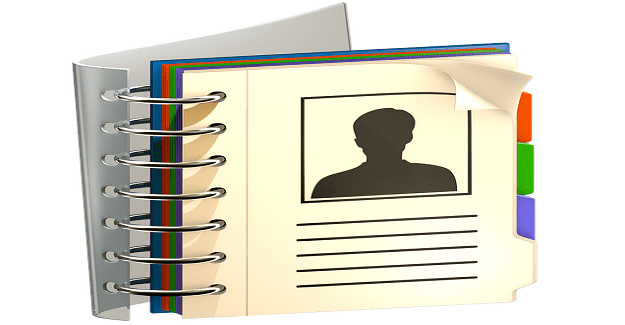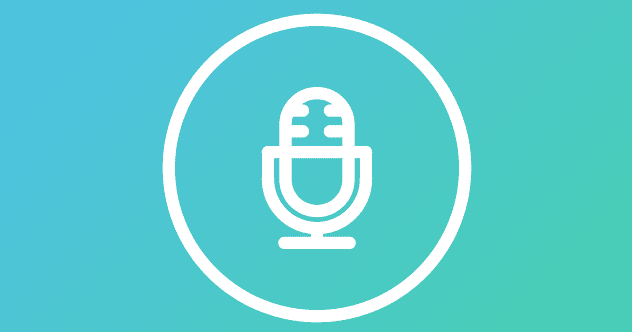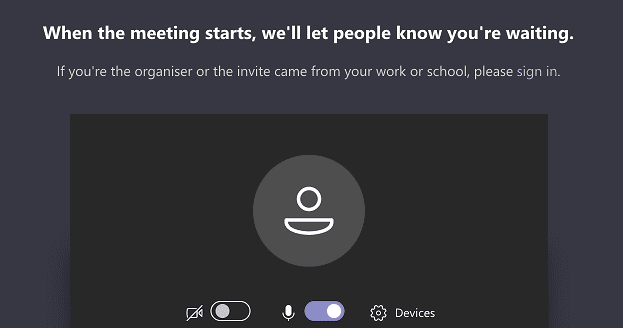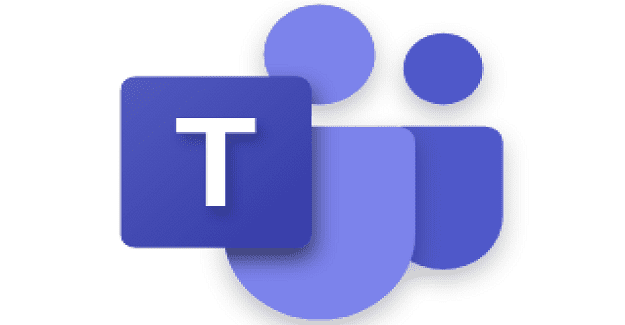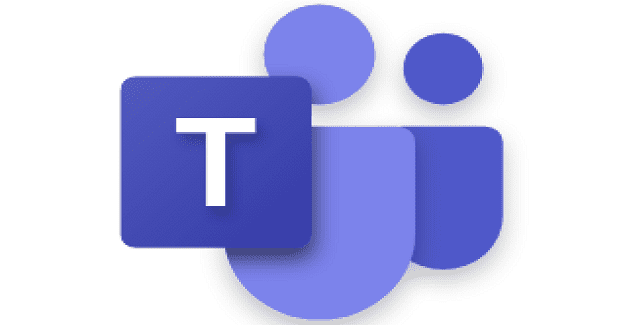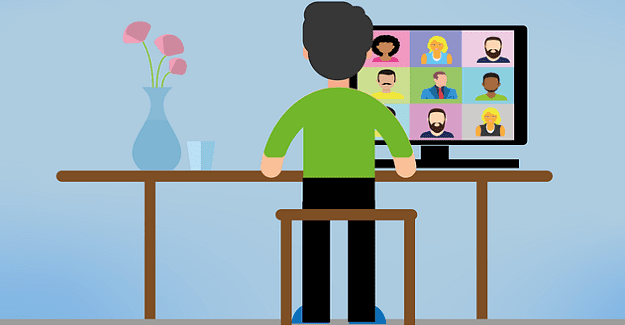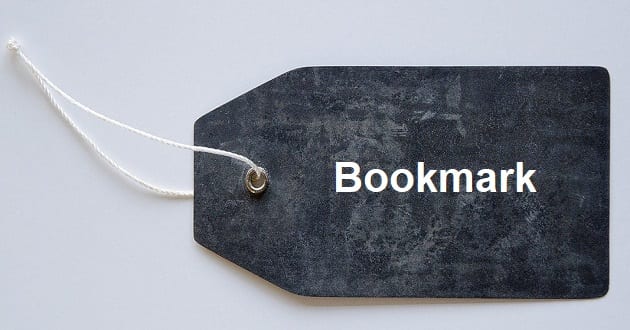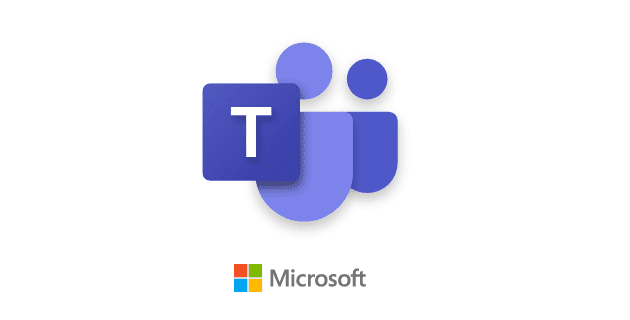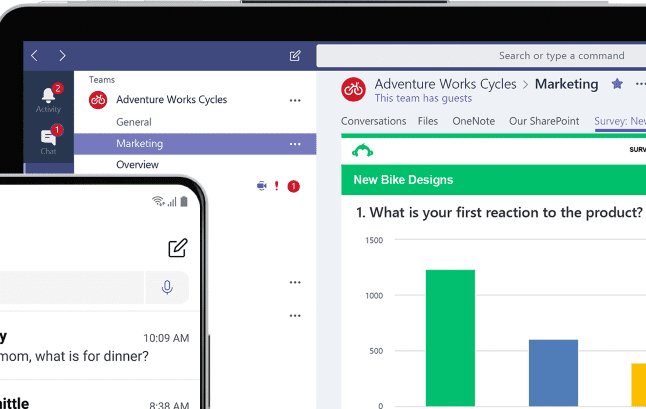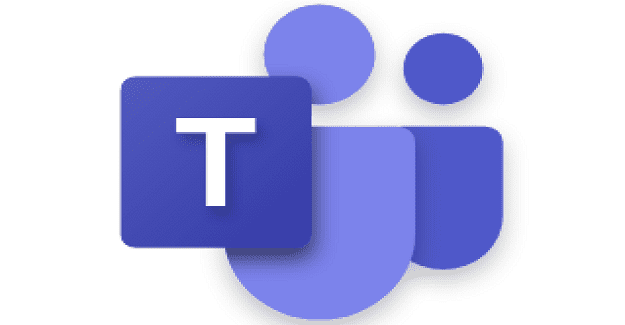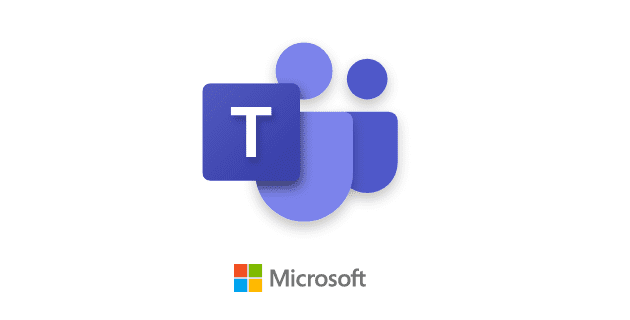Osobiste Microsoft Teams dla użytkowników domowych jest już dostępne

Microsoft wprowadza na rynek platformę Teams do użytku osobistego, aby komunikować się i współpracować z rodziną i przyjaciółmi. Szczegóły tutaj.

Żadne narzędzie dostępne online nie jest pozbawione własnych problemów, a Microsoft Teams nie jest wyjątkiem. Narzędzie do współpracy zyskało wielu odbiorców podczas pandemii COVID-19, a przy tak szerokim użyciu pojawiają się problemy, które mogą utrudnić codzienną rutynę pracy. Dzisiaj przyglądamy się jednemu z takich problemów w Microsoft Teams i przedstawiamy sposób na samodzielne jego naprawienie.
Zawartość
Czym jest problem „Nieznany stan” w Microsoft Teams
Problem dotyczy statusu obecności w profilu użytkownika, który wskazuje aktualną dostępność i status członka innym członkom grupy lub organizacji. Najlepiej byłoby, gdyby każda osoba w Twojej organizacji mogła zobaczyć w czasie rzeczywistym, czy jesteś online, czy nie.
Powiązane: Jak pobrać i skonfigurować Microsoft Teams za darmo
Duża liczba użytkowników zgłasza teraz, że aplikacja Teams wyświetla teraz innych użytkowników w organizacji jako „Nieznany stan”, nawet jeśli ci użytkownicy są zalogowani i są online. Problem utrzymuje się nawet wtedy, gdy użytkownicy są aktywnie zaangażowani w rozmowę.
Wonderful, another @MicrosoftTeams failure, as if it wasn't shitty enough already… no status messages for any team member. 😡😡😡
— Eduardo Reyes (@EduardoReyesT) May 5, 2020
Chociaż użytkownicy otrzymują wiadomości i połączenia we wszystkich stanach obecności (z wyjątkiem trybu Nie przeszkadzać), fakt, że ich dostępność jest nieznana dla innych, co oznacza, że nie możesz mieć pewności, czy są online w pracy, chyba że z nimi rozmawiasz. Wydaje się, że problem pojawił się w dużej liczbie na początku ubiegłego miesiąca i obecnie pozostaje nierozwiązany, jak widać w tym UserVoice usługi Teams .
Powiązane: Jak uzyskać tło Microsoft Teams
Jak możesz to naprawić
W tej chwili jedynym sposobem rozwiązania problemu „Nieznany stan” w Microsoft Teams jest zmiana trybu współistnienia dla Twojej organizacji z „Wyspy” na „Tylko zespoły”.
Uwaga : aby zmienić to ustawienie, musisz być administratorem swojej organizacji w Microsoft Teams. Jeśli nie jesteś administratorem aplikacji Teams, możesz poprosić administratora o wprowadzenie następujących zmian w organizacji, aby obecność użytkownika działała.
Powiązane: Jak wyskoczyć na czacie w Microsoft Teams
Możesz to zrobić, wykonując poniższe czynności:
Krok 1 : Otwórz centrum administracyjne Microsoft Teams w przeglądarce i zaloguj się na swoje konto.
Krok 2 : Na lewym pasku bocznym kliknij Ustawienia całej organizacji i wybierz Uaktualnienie zespołów.
Krok 3 : Na stronie aktualizacji Teams otwórz menu rozwijane obok „Trybu współistnienia” i wybierz opcję „Tylko zespoły”.
Po wybraniu tej opcji wszyscy użytkownicy w Twojej organizacji będą ograniczeni do korzystania tylko z usługi Teams do komunikacji i współpracy.
Powiązane: Jak wyciszyć wszystko w Microsoft Teams
Co jeszcze możesz zrobić
Jeśli Twoja organizacja nie preferuje przejścia do trybu „Tylko zespoły”, jedyną opcją jest poczekanie, aż firma Microsoft naprawi problem. W odpowiedzi na tweeta firma potwierdziła, że problem „Nieznany status” jest „znanym problemem”, a zespół programistów pracuje obecnie nad rozwiązaniem.
Hi Mike, thanks for reaching out. This is a known problem and the development team is working on a fix.
We appreciate your patience.
— Microsoft Teams (@MicrosoftTeams) May 5, 2020
Aby jak najszybciej rozwiązać ten problem, możesz zagłosować na poprawkę w tym UserVoice , rejestrując swój adres e-mail. Gdy to zrobisz, zostaniesz powiadomiony o stanie rozwiązania, gdy takie rozwiązanie będzie dostępne.
Czy ten post pomógł Ci rozwiązać problem „Nieznany stan” w Microsoft Teams? Daj nam znać w sekcji komentarzy poniżej.
ZWIĄZANE Z:
Microsoft wprowadza na rynek platformę Teams do użytku osobistego, aby komunikować się i współpracować z rodziną i przyjaciółmi. Szczegóły tutaj.
Jeśli aplikacja Teams nie wyświetla wszystkich Twoich kontaktów, wyloguj się. Jeśli problem będzie się powtarzał, ponownie zaimportuj lub zsynchronizuj kontakty.
Przejmij kontrolę nad mikrofonem swojego komputera. Zobacz, jak wyłączyć funkcję automatycznej regulacji mikrofonu w Microsoft Teams.
Jeśli w poczekalni utknęli uczestnicy spotkania, wyłącz opcję poczekalni Microsoft Teams. To pozwoli ludziom ominąć lobby.
Jeśli dodatkowy dzwonek Microsoft Teams nie działa poprawnie, zaktualizuj aplikację i sprawdź ustawienia powiadomień.
Microsoft Teams ma bardzo przydatną funkcję NDI, która umożliwia transmitowanie spotkania wideo do sieci lokalnej.
Jeśli aplikacja Teams nie wydaje dźwięku, sprawdź ustawienia aplikacji i powiadomień. Upewnij się, że aplikacja może odtwarzać dźwięki powiadomień.
Jeśli kamera jest zbyt ciemna w Microsoft Teams, zwiększ poziom jasności w Skypie. Zmiany powinny również zostać przeniesione do aplikacji Teams.
Aby dodać wiadomości do zakładek w Microsoft Teams, najedź na wiadomość, kliknij Więcej opcji, a następnie kliknij Zapisz wiadomość.
Prawdziwy tryb pełnoekranowy nie jest już dostępny w Microsoft Teams. Możesz jednak włączyć tryb skupienia, aby obejść to ograniczenie.
Błąd 80090030 Microsoft Teams wskazuje, że aplikacja nie może Cię zalogować. Może to być spowodowane nieaktualnymi wersjami modułu TPM lub sprzecznymi ustawieniami.
Jeśli nagranie spotkania Microsoft Teams nie zostanie przesłane do usługi Stream, przeczytaj ten przewodnik, aby dowiedzieć się, dlaczego tak się dzieje i jak to naprawić.
Microsoft Teams może czasami nie dodać nowego użytkownika do grupy, jeśli wcześniej nie rozmawiałeś z nim ani nie wysyłałeś mu wiadomości.
Jeśli nie słyszysz innych osób podczas spotkań Microsoft Teams, upewnij się, że wybrałeś urządzenie audio, którego chcesz używać z aplikacją Teams.
Jeśli nie możesz zaplanować spotkania usługi Teams w programie Outlook, upewnij się, że konto e-mail skojarzone z usługą Teams zostało dodane do programu Outlook.
w Microsoft Teams maksymalna liczba uczestników spotkania, które możesz zobaczyć na jednym ekranie, jest ograniczona do 49 osób.
Aby naprawić błąd Teams 0xcaa80000, włącz TLS 1.1 i 1.2 w ustawieniach internetowych, zaktualizuj aplikację i wyczyść pamięć podręczną.
Jeśli aplikacja Teams nie będzie otwierać plików pakietu Office w aplikacji klasycznej, upewnij się, że używasz prawidłowych ustawień protokołu URL i wyczyść pamięć podręczną aplikacji Teams.
Chociaż obecnie nie ma możliwości wyłączenia emoji w Microsoft Teams, gigant z Redmond nadal nad tym pracuje.
Jeśli masz różne problemy z pokojem podgrup w Microsoft Teams, zaktualizuj aplikację i zainstaluj najnowsze aktualizacje systemu operacyjnego.
Chcesz wiedzieć, ile czasu oglądałeś w YouTube? Pomoże Ci to zorientować się, czy spędzasz zbyt dużo czasu na platformie i podpowie, jak go zmniejszyć.
Jeśli funkcja trybu ciemnego nie działa w Mapach Google na iPhonie lub urządzeniu z Androidem, oto najlepsze sposoby rozwiązania tego problemu.
Oto, jak korzystać z trybu reżyserskiego na Snapchacie, aby uzyskać dostęp do bardziej zaawansowanych funkcji, takich jak zielony ekran, układy aparatu i inne.
W tym poście znajdziesz instrukcje udostępniania ekranu w programie Facebook Messenger na komputerze stacjonarnym i telefonie komórkowym, zwłaszcza podczas rozmów wideo.
Nie możesz uzyskać dostępu do swoich folderów i plików, gdy domyślna aplikacja Eksplorator plików utknie podczas pracy nad nimi. Oto najlepsze sposoby rozwiązania problemu.
Ukryj alerty to przydatna funkcja w aplikacji Wiadomości na iPhonie, iPadzie i komputerze Mac. Oto jak możesz z niego skorzystać.
Niedziałający pilot do telewizora Samsung może Cię sfrustrować. Oto najlepsze sposoby naprawy nieprawidłowo działającego pilota telewizora Samsung.
Możesz przegapić ważne relacje sportowe, gdy ESPN nie będzie działać na FireStick. Sprawdź najlepsze sposoby rozwiązania problemu.
Zapomniałeś hasła do Discorda? Ten przewodnik pomoże Ci odzyskać go na różne sposoby. Zmiana hasła zapewnia również bezpieczeństwo Twojego konta.
Chcesz wyświetlić stare zamówienie, ale nie wiesz, jak to zrobić? Pokażemy Ci, jak znaleźć i pobrać historię zamówień Amazon na telefonie komórkowym i komputerze stacjonarnym.